Install Proxmox in VirtualBox
Summary
TLDRDans cette vidéo, l'auteur montre comment installer Proxmox, un hyperviseur de type 1, à l'intérieur de VirtualBox, un hyperviseur de type 2, sur un ordinateur portable Windows. Ce processus permet d'expérimenter avec Proxmox sans avoir besoin de redémarrer ou de partitionner le disque dur. Le tutoriel couvre le téléchargement de l'image ISO de Proxmox, la création et la configuration de la machine virtuelle dans VirtualBox, l'installation de Proxmox, et son accès via un navigateur. L'objectif est de fournir une solution simple pour explorer la virtualisation avec Proxmox sans perturber l'environnement Windows.
Takeaways
- 😀 Vous pouvez commencer votre parcours informatique avec un simple ordinateur portable Windows et expérimenter avec Proxmox à l'aide de la virtualisation imbriquée.
- 😀 Avant d'installer Proxmox dans VirtualBox, vous devez télécharger l'image ISO de Proxmox à partir du site officiel.
- 😀 Pour créer une machine virtuelle dans VirtualBox, vous devez spécifier le nom de la machine et sélectionner l'image ISO de Proxmox.
- 😀 Vous devez configurer le type de système d'exploitation comme 'Linux' et choisir 'Debian' comme version lors de la création de la machine virtuelle.
- 😀 La configuration de la RAM et des cœurs de processeur pour la machine virtuelle dépend des ressources matérielles disponibles sur votre ordinateur.
- 😀 Pour activer la virtualisation imbriquée, vous devez vous assurer d'utiliser une version récente de VirtualBox et activer cette fonctionnalité dans les paramètres du processeur.
- 😀 Il est essentiel de changer le mode réseau de 'NAT' à 'Adaptateur pont' pour permettre un accès direct à la machine Proxmox via le navigateur.
- 😀 L'installation de Proxmox dans VirtualBox est relativement rapide, mais elle dépend de votre matériel.
- 😀 Après l'installation, Proxmox redémarre automatiquement, et il est important de retirer l'image ISO du lecteur virtuel pour éviter un redémarrage de l'installation.
- 😀 Vous pouvez accéder à l'interface web de Proxmox en utilisant l'adresse IP de la machine virtuelle et le port 8006 dans un navigateur. L'interface peut être sécurisée via un avertissement de connexion non privée, mais elle est sécurisée.
- 😀 Une fois connecté, vous accédez à l'interface d'administration de Proxmox, où vous pouvez gérer vos machines virtuelles et conteneurs.
Q & A
Qu'est-ce qu'un hyperviseur de type 1 et un hyperviseur de type 2 ?
-Un hyperviseur de type 1, comme Proxmox, fonctionne directement sur le matériel physique, tandis qu'un hyperviseur de type 2, comme VirtualBox, fonctionne au-dessus d'un système d'exploitation hôte.
Pourquoi utiliser un hyperviseur de type 1 dans VirtualBox ?
-Utiliser un hyperviseur de type 1 dans VirtualBox via la virtualisation imbriquée permet de tester et d'expérimenter avec Proxmox sans affecter votre système principal, ce qui est idéal pour les utilisateurs de Windows.
Qu'est-ce que la virtualisation imbriquée et pourquoi est-elle nécessaire ici ?
-La virtualisation imbriquée permet à un hyperviseur de type 1, comme Proxmox, de fonctionner à l'intérieur d'un hyperviseur de type 2, comme VirtualBox. Cela nécessite l'activation de la virtualisation imbriquée dans les paramètres de VirtualBox.
Comment activer la virtualisation imbriquée dans VirtualBox ?
-Pour activer la virtualisation imbriquée dans VirtualBox, allez dans les paramètres de la machine virtuelle, sous l'onglet 'Système', puis dans la section 'Processeur', activez l'option 'Virtualisation imbriquée'.
Quelle version de Proxmox est recommandée pour cette installation ?
-La version 7.4 de Proxmox est recommandée pour cette installation, car elle est stable et adaptée à l'utilisation dans VirtualBox.
Comment configurer la mémoire et les processeurs pour la machine virtuelle Proxmox ?
-La configuration dépend des ressources disponibles sur votre système. Pour cette démonstration, 4 Go de RAM et 2 cœurs de processeur sont attribués, mais vous pouvez ajuster ces valeurs selon les spécifications de votre ordinateur.
Pourquoi faut-il utiliser un adaptateur réseau 'Bridged Adapter' pour Proxmox dans VirtualBox ?
-Un adaptateur 'Bridged Adapter' permet à la machine virtuelle Proxmox de se connecter directement au réseau local, ce qui facilite l'accès à l'interface web de Proxmox via un navigateur.
Que faire si la machine virtuelle Proxmox ne redémarre pas automatiquement après l'installation ?
-Si la machine virtuelle ne redémarre pas automatiquement, il suffit de retirer l'ISO du lecteur CD virtuel dans les paramètres de VirtualBox et de redémarrer la machine virtuelle manuellement.
Comment accéder à l'interface web de Proxmox après l'installation ?
-Pour accéder à l'interface web de Proxmox, ouvrez un navigateur et entrez l'adresse IP de la machine virtuelle suivie du port 8006 (par exemple, 'https://192.168.122.240:8006').
Quels sont les avantages d'utiliser Proxmox dans VirtualBox pour un débutant en IT ?
-Proxmox dans VirtualBox permet aux débutants d'apprendre à gérer des machines virtuelles, de tester des configurations sans risque pour leur système principal, et d'explorer des technologies de virtualisation avancées, tout en restant sur un environnement Windows.
Outlines

هذا القسم متوفر فقط للمشتركين. يرجى الترقية للوصول إلى هذه الميزة.
قم بالترقية الآنMindmap

هذا القسم متوفر فقط للمشتركين. يرجى الترقية للوصول إلى هذه الميزة.
قم بالترقية الآنKeywords

هذا القسم متوفر فقط للمشتركين. يرجى الترقية للوصول إلى هذه الميزة.
قم بالترقية الآنHighlights

هذا القسم متوفر فقط للمشتركين. يرجى الترقية للوصول إلى هذه الميزة.
قم بالترقية الآنTranscripts

هذا القسم متوفر فقط للمشتركين. يرجى الترقية للوصول إلى هذه الميزة.
قم بالترقية الآنتصفح المزيد من مقاطع الفيديو ذات الصلة

How to Install Ubuntu 23.04 in VirtualBox on a Mac (2023 Tutorial)

How to Integrate Drivers to Windows.iso

Backing Up Made Easy: Samsung Phone to External Hard Drive
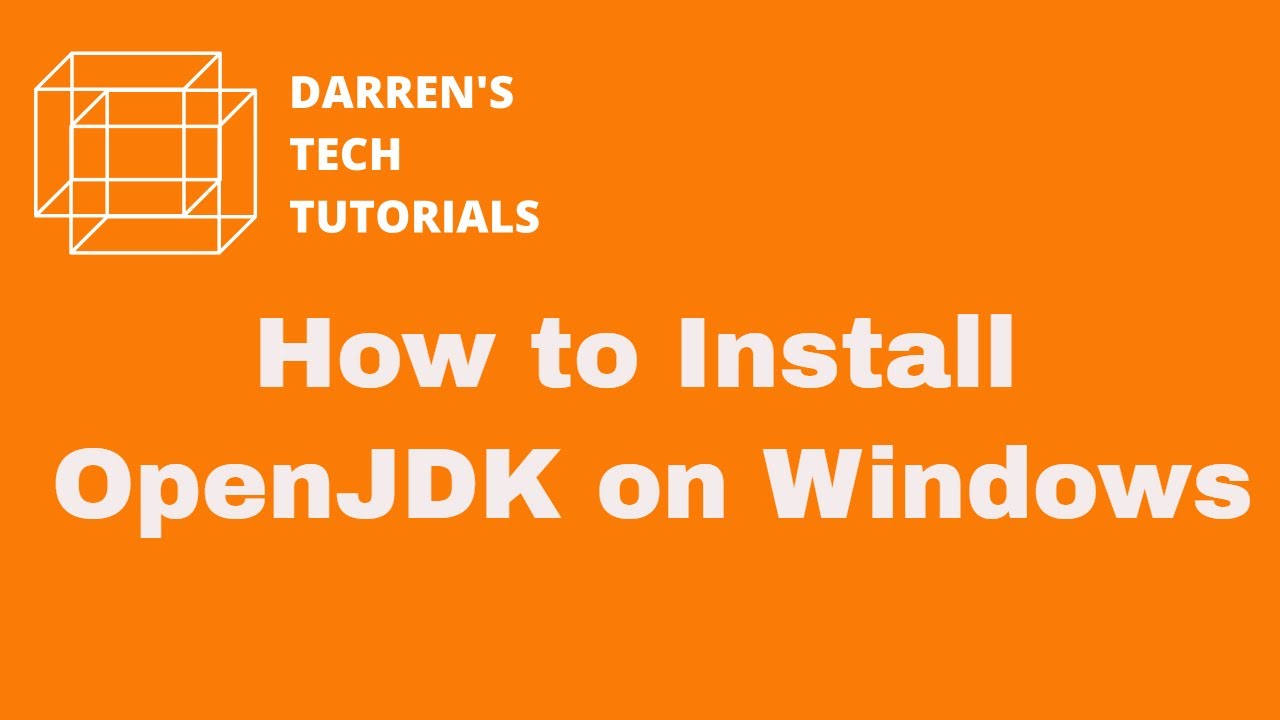
How to Install OpenJDK on Windows

LE COURS : Variables aléatoires - Première

🔧Tutoriel réparation écran IPhone 12 mini 💻 avec Professeur Youssef👨🏽💻
5.0 / 5 (0 votes)
